
★本篇為廠商邀約體驗文
如果你需要一套專業的影片編輯軟體(有時間軸、素材庫、各種特效),那本文要講的這一套不適合,這一套「VideoProc Converter」主要的功能是讓一般使用者處理影片轉檔、瘦身、分割、合併需求,除此之外,還有DVD轉影片、網路影片下載及螢幕錄影功能,也就是說這一套是對於一般影片處理這個需求的「大全餐」。
別的軟體可能需要四套軟體才能達到同樣的功能,而VideoProc Converter一套搞定,影片、DVD、下載、螢幕錄影,而且操作非常簡單,有繁體中文,你就算不看任何說明,打開軟體直接看畫面你也會操作。
這一套軟體功能(優點)我等一下會介紹,我先來講一下缺點,就是套軟體雖然有免費的試用版,但試用版有限制,例如只能轉檔5分鐘,所以如果可以先用免費版測試看看功能及操作是否符合預期,如果OK你再買。
缺點就是這個,這是一套付費軟體,這一點要先講,除此之外,這一套軟體經我實測其實沒有什麼缺點,操作簡單,轉檔速度又快,我需要的影片功能都有,一套通吃。
好,我們先來看如何下載及安裝~

請到VideoProc Converter 官網下載及安裝

先下載免費試用版,這個安裝過程我就不多說了,很簡單,你就一直下一步即可。
試用版限制:功能與完整版相同,但DVD轉檔或影片轉檔長度不能超過5分鐘。
在這邊可以線上購買,或是你已經購買了那就是輸入電子郵件及軟體序號→啟用。
好,接下來我們來體驗一下幾種最常見的影片需求:
第一種:轉檔需求 (影片瘦身、壓縮、把格式轉成MP4檔)
例如:想把電腦裡的影片或音樂放進 iPhone(或其他裝置),但是格式受到限制,或是影片檔太大,想要先瘦身(壓縮)一下在傳給別人。
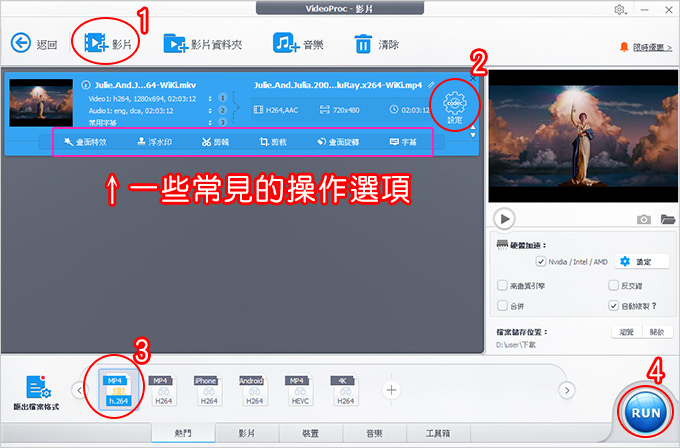
1. 把影片+進來 (或直接拖曳影片進來也行)
2. 設定畫質 (畫質越低,輸出越快)
3. 設定轉檔的格式 (一般是選MP4)
4. RUN (轉檔)
補充:您也可以選擇輸出資料夾。
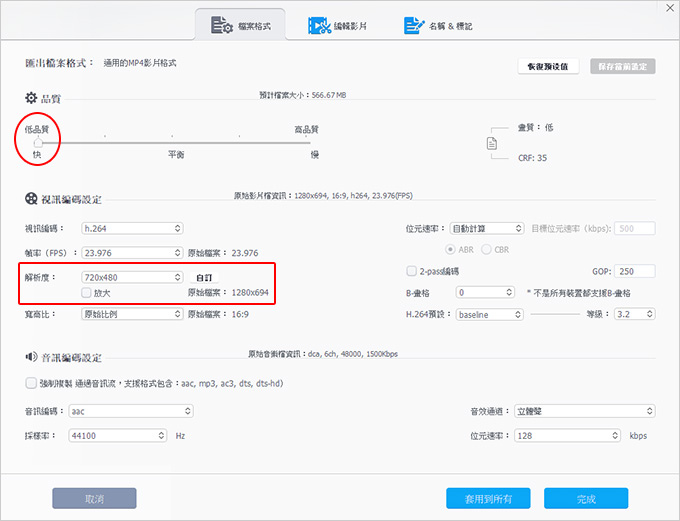
▲要特別講一下影片中的「設定」畫面(如上圖),可以讓你設定影片轉檔的各種數值。
例如我這個檔案原本是6.8G (1280x694) 格式是MKV,我想要瘦身縮小一下,我選擇低品質,轉成(720x480),格式轉成MP4。
要先說明一下,這邊的低品質其實品質也還行,並不會有馬賽克的情況(請放心),如果您希望檔案越小越好,建議就是直接選低品質。
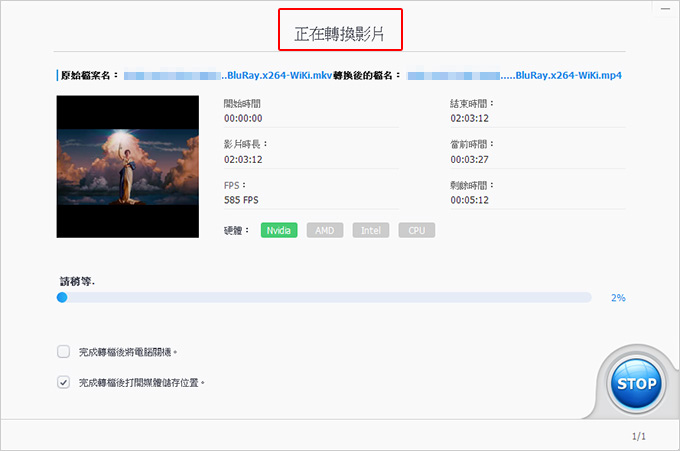
▲設定好了按RUN就會開始轉檔。
轉檔的時候會依照您的電腦速度還有影片的大小而定,這個不一定。
以我這一台7年前的I5-6500+32G+GTX750TI+SSD來說,轉這個6.8G的影片,差不多3~4分鐘吧就轉好了,轉出來的檔案大約526MB,你看看這個效果有多驚人,影片有2小時,從6.8G→526MB,轉檔不到5分鐘搞定。
我還故意測試了一下,如果解析度不變,只選擇低品質,然後選擇轉成MP4檔,也大約是3~4分鐘左右,轉出來的檔案大約5.4G,有變小,但差別不大,也就是如果要瘦身,最簡單的作法還是降解析度,例如從1080P→720P。
第二種:影片分割需求(剪輯)
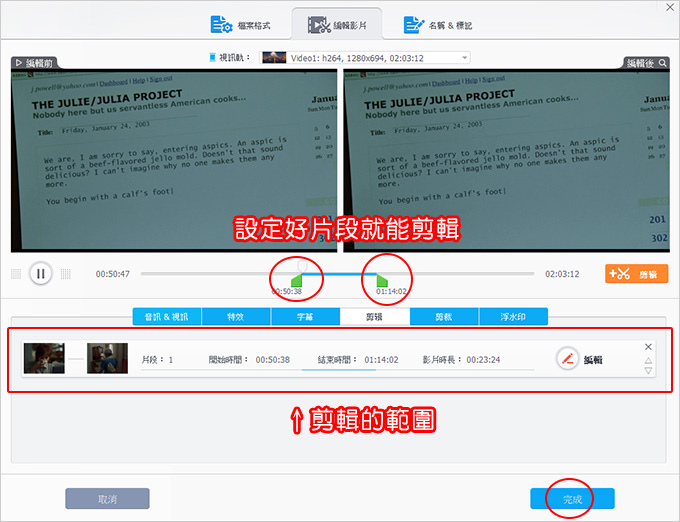
▲把影片匯入後設定好剪輯的範圍,就可以剪輯 (如上圖),剪輯的速度其實就是影片轉檔的速度,其實很快。
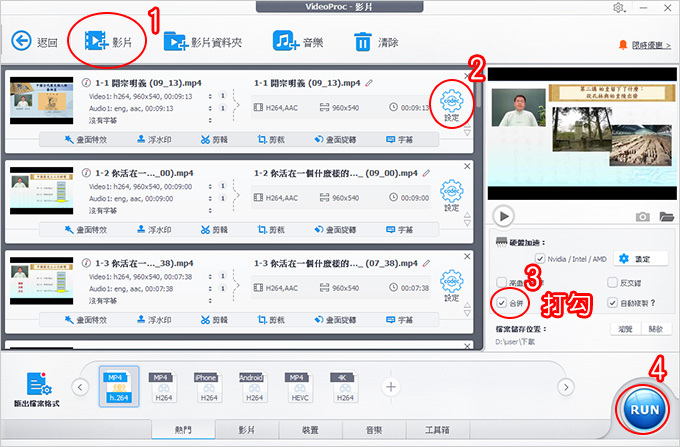
第三種:影片合併需求
1. 把影片+進來 (或直接拖曳影片進來也行)
2. 設定畫質 (畫質越低,輸出越快)
3. 合併 (打勾)
4. RUN (轉檔)
合併其實很簡單,把要合併的影片叫進來點選「合併」即可合併影片。
有一點要特別講的,大多數的合併功能只能合併同一個尺寸(解析度),如果解析度不一樣,要嘛不能合併,不然就是合併出來就會比例失真。
例如手機的影片橫屏及豎屏,你硬是要合併就會比例失真,但VideoProc Converter 會自適應,會選擇一個合適的尺寸合併,不會有比例失真的問題。
這一點非常加分,也就是說,你可以亂合併,不用擔心影片比例(尺寸)的問題。(其他的轉檔軟體如果影片尺寸不同,合併起來會翻車)
第四種:影片下載需求

1. 選擇要下載影片或音樂
2. 貼上網址
3. 分析
4. 選擇解析度
5. RUN (下載)
大部使用者最常下載的就是Youtube、FB、IG、TikTok,我都測試過了,都能下載,萬一你貼上網址發現不能下載,請檢查一下網址是否正確。
因為是影片或音樂下載,所以下載的速度要看你家寬頻的速度而定,如果寬頻是60M以上,其實就算是下載影片也不需要幾分鐘,真的很方便。
你如果是想把影片下載成音樂,你就直接選擇下載音樂即可,下載後就是音頻檔了。
好,體驗的部份我就先講到這裡。

其實這一套VideoProc Converter 除了常見的影片轉檔(瘦身)及下載之外,還有DVD轉檔及螢幕錄影,請有需求的朋友自行點出來試試,操作都非常簡單,你一看就會。
另外,還有一些亮點功能,例如支援 Level-3 硬體加速,還有一鍵修復 & 增強影片功能。
例如 VideoProc Converter 內建有「工具箱」,比如畫面降抖動、魚眼校正、降噪等等,我們用運動相機或手機攝影有時難免有晃動或者錄到周圍的噪音,用「工具箱」修復的話十分便利。
另外還有一些影片的附加功能,例如浮水印、上字幕、畫面旋轉這些常見功能都有,這些我就不詳細說了,有需求的朋友直接點開來設定一下即可。
總結一下優缺點:
我先講缺點,缺點只有一個,這是付費軟體,一套1千多,永久使用,但對於有需求的朋友來說,你的時間更貴,有一套趁手好用的影片轉檔軟體可以幫你省下大量的時間。
再來講優點,主打是一站式解決方案,最大的優點就是操作非常簡單,而且轉檔的速度非常快,其實影片軟體最需要的就是轉檔、剪輯、合併的速度一定要快,速度一定要快這才是我們最需要的。(我用我這一台7年前的I5-6500來測試,我都覺得滿快的,快的話幾秒,慢的話都是幾分鐘搞定)
再來還有一點就是有人工智能,我們要瘦身,但我們又不會那些影片的設定,怎麼調也調不好,怎麼辦?很簡單,你直接調影片大小(解析度)及畫質(直接調低畫質)這樣就搞定了,這邊的低畫質並不是馬賽克(顆粒感)那種低畫質請不用擔心,其實是指肉眼最低能接受的畫質,至少要看起來還算清晰的那種畫質,這就是一般使用者最需要的功能。
而對我來說,整個體驗最大的亮點是合併功能,很多軟體只要尺寸或類型不一樣就不能合併,有一些是能合併,但解析度必需要一樣,否則合併出來會比例會失真,俗稱翻車。
但VideoProc Converter非常智能,可以讓你亂合併,無論什麼影片,你全丟進來就是了,照樣合併,而且不會比例失真,這一點讓我印象最深刻。
好,本文就到這裡給您參考。
最後來看一下優惠活動:

VideoProc Converter→官網連上購買連結
.訂閱制:原價1160元,優惠 770元 (3台電腦/1年訂閱)
.終身版:原價2490元,優惠 1250元 (1台電腦/1次付費終身使用)
.家庭版:原價3600元,優惠 1750元 (5台電腦/1次付費終身使用)
以上單看價格,你可能會覺得有點小貴,畢竟都要上千元,但對於對影片處理有需求的使用者,你可以先體驗一下,你會發現物超所值,高CP值,你等於買了四套軟體(影片、DVD、下載、錄影),但只要花一次錢。
繁體中文官方網站:VideoProc Converter
補充:影片轉檔的速度關鍵還是要看您的CPU速度,舉例I7>I5>I3,你的CPU越快轉檔就越快。
沒有一套軟體是完美的,很多時候只是一種使用習慣的問題,如果你有影片轉檔需求這一套可以試著玩玩看,很容易就能上手。

【2022聖誕節活動上架囉】→聖誕節優惠網頁
活動提供終身版 1 台、5 台電腦授權
比如終身版 1 台是 1085 元,較平時的 1250 元更優惠一些
使用者還可以免費抽其他軟體(在網頁下方)
活動會在聖誕節後下架 (包括優惠和限免)
常見問答:
問1:買永久使用的版本,萬一電腦重灌,重新安裝VideoProc軟體會影響啟動嗎?
答:先移除永久版本的序號(點設定→關於→移除序號),等電腦重灌,重新安裝、用序號啟用VideoProc即可。
如果忘了移除序號,可以寄信至客戶服務(support@videoproc.com)解綁,再次重新啟用。
問2:同一個使用者,但舊電腦故障了,買了一台全新電腦,這樣安裝VideoProc可以正常啟動嗎?
答:若是舊電腦故障無法移除序號,請聯繫官網客服,參考問1
問3:如果是買訂閱版,要如何取消訂閱? 會有取消訂閱的按鈕或後台嗎?
答:VideoProc使用 2Checkout 作為軟體支付平台,訂閱部分也有一體化,由 2Checkout 提供後台後台連結:登入 2CO 賬戶,輸入付款時預留的電子信箱(會收到access link)或者訂單號登入,然後取消訂閱。
_______________________________




 留言列表
留言列表